微信内存不足怎么办?
Hello!大家好,我是阿广,我们在使用微信时,有时会提示我们内存不足,如不及时处理,可能会影响到我们的正常使用,今天小编就教你:微信内存不足时,如何清理微信缓存及聊天记录,达到提高内存的效果?其中,安卓平台上的操作方式和ios平台一致。(⊃‿⊂)

原料/工具
设备:iPhone7
系统:ios12.4
软件:ios微信客户端7.0.5
方法/步骤
第1步
打开【微信】,点击【我】,再点击【设置】。
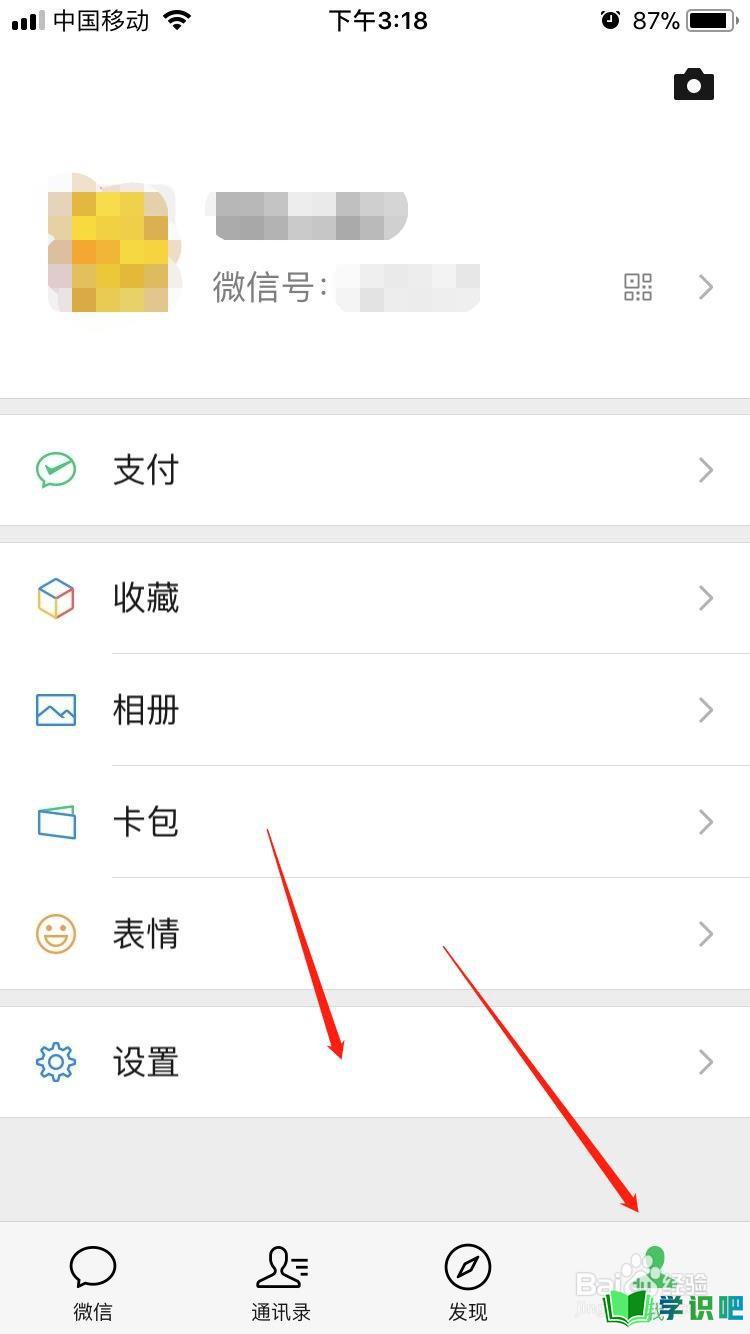
第2步
在设置界面,点击【通用】。
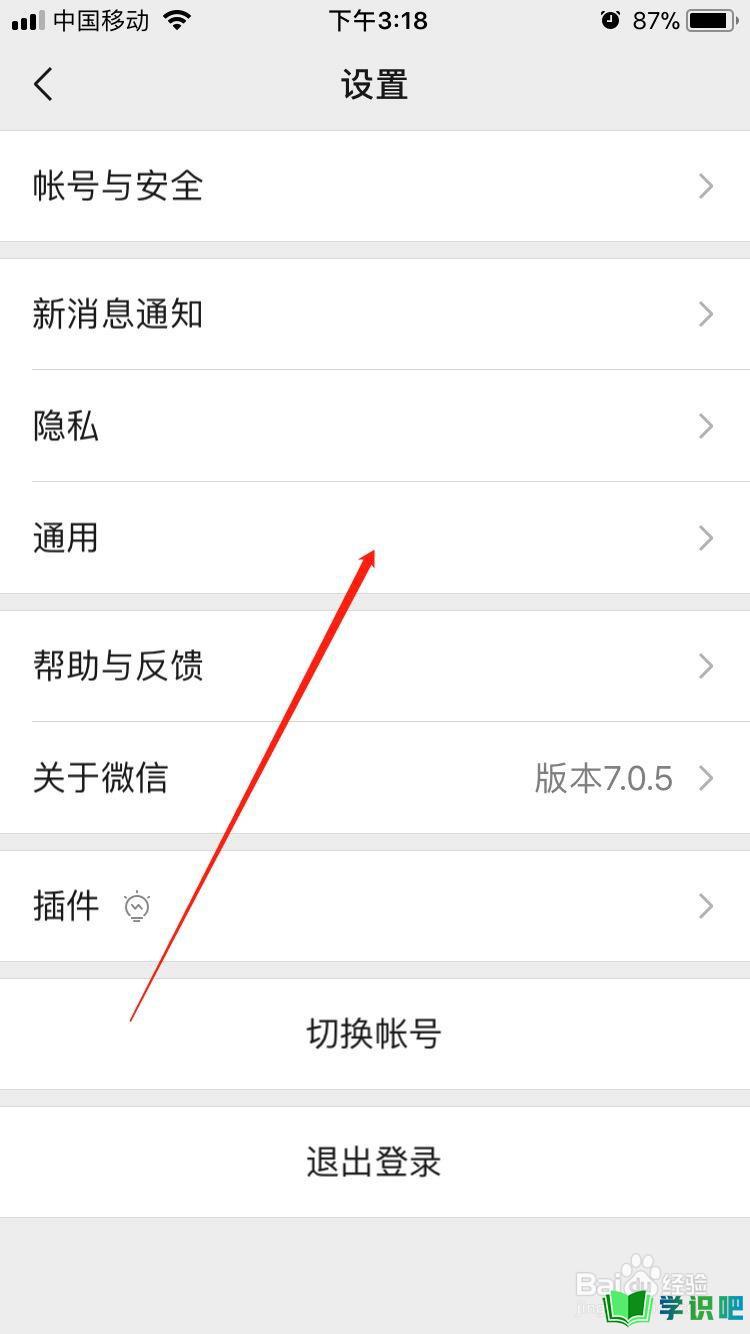
第3步
在通用界面,点击【存储空间】。
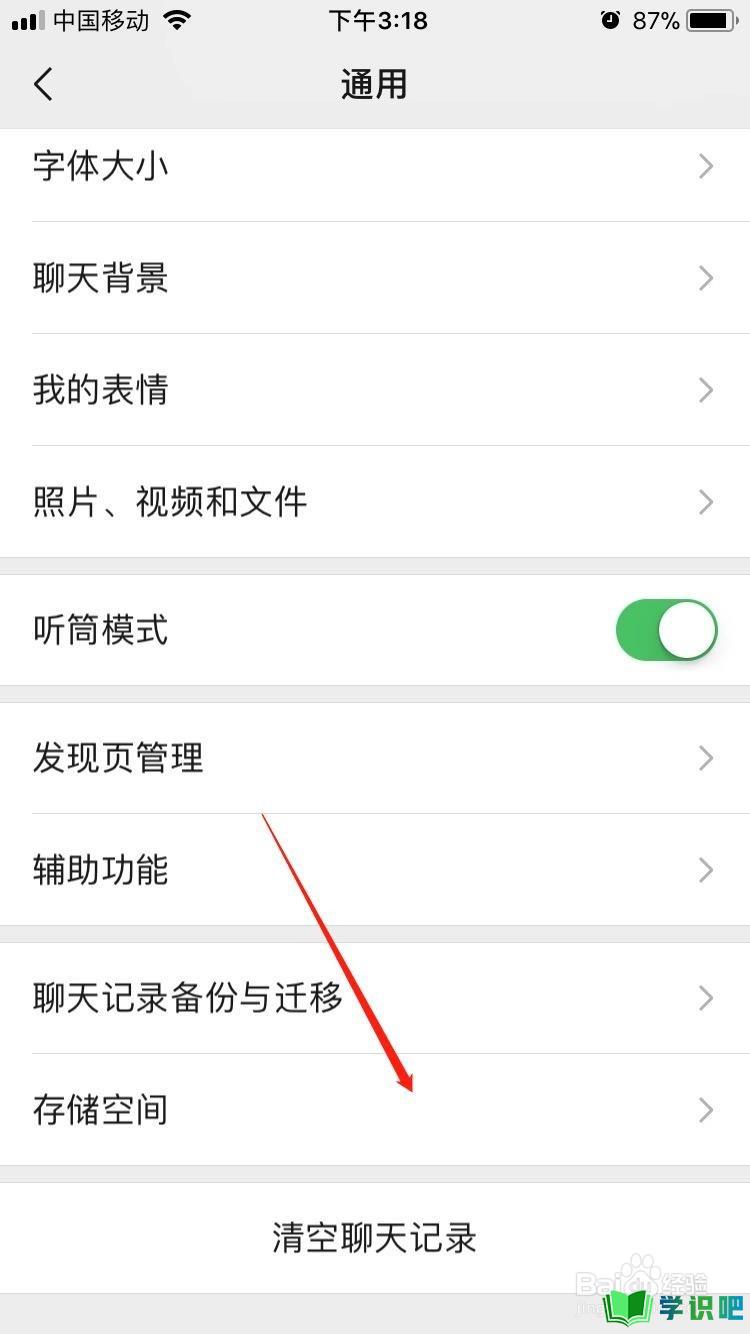
第4步
在存储界面,可以看到【聊天记录】和【缓存】两个待清理的选项,先点击其中的【清理】,清理缓存。
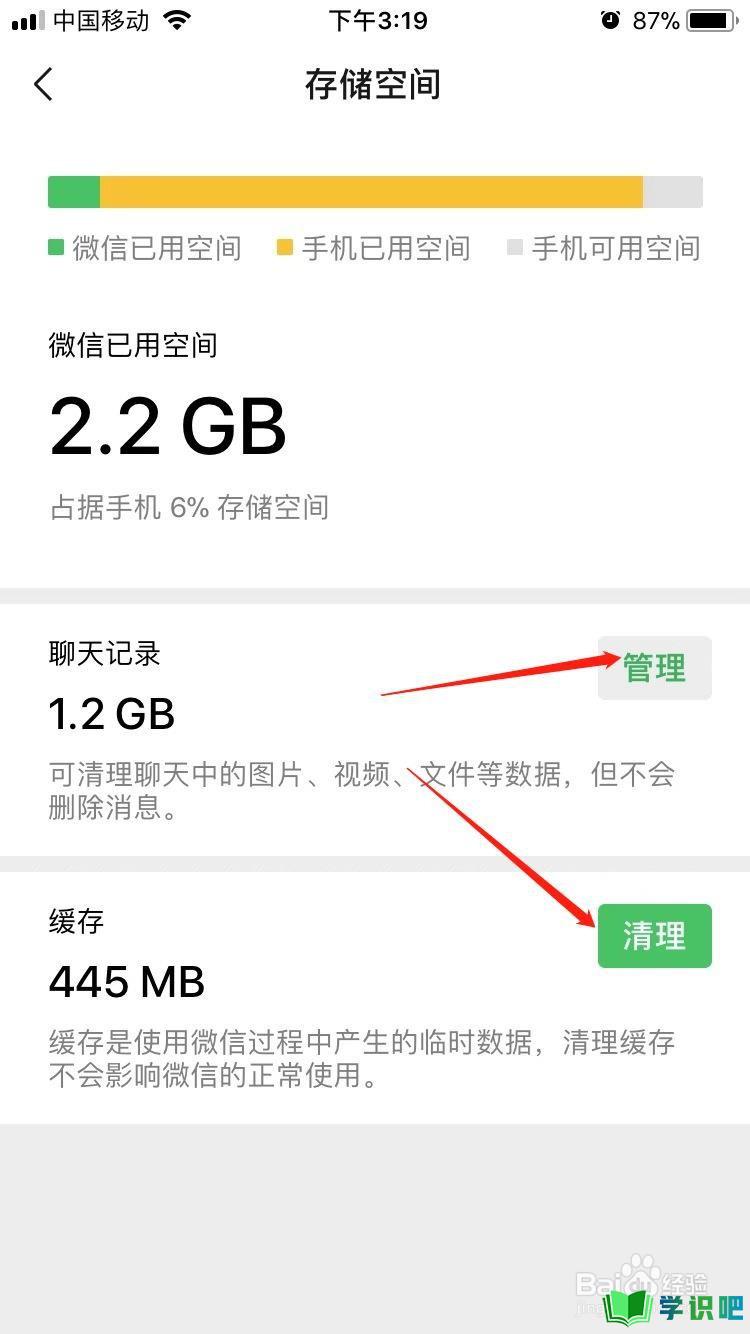
第5步
在弹出的清理缓存界面,点击【确定】。
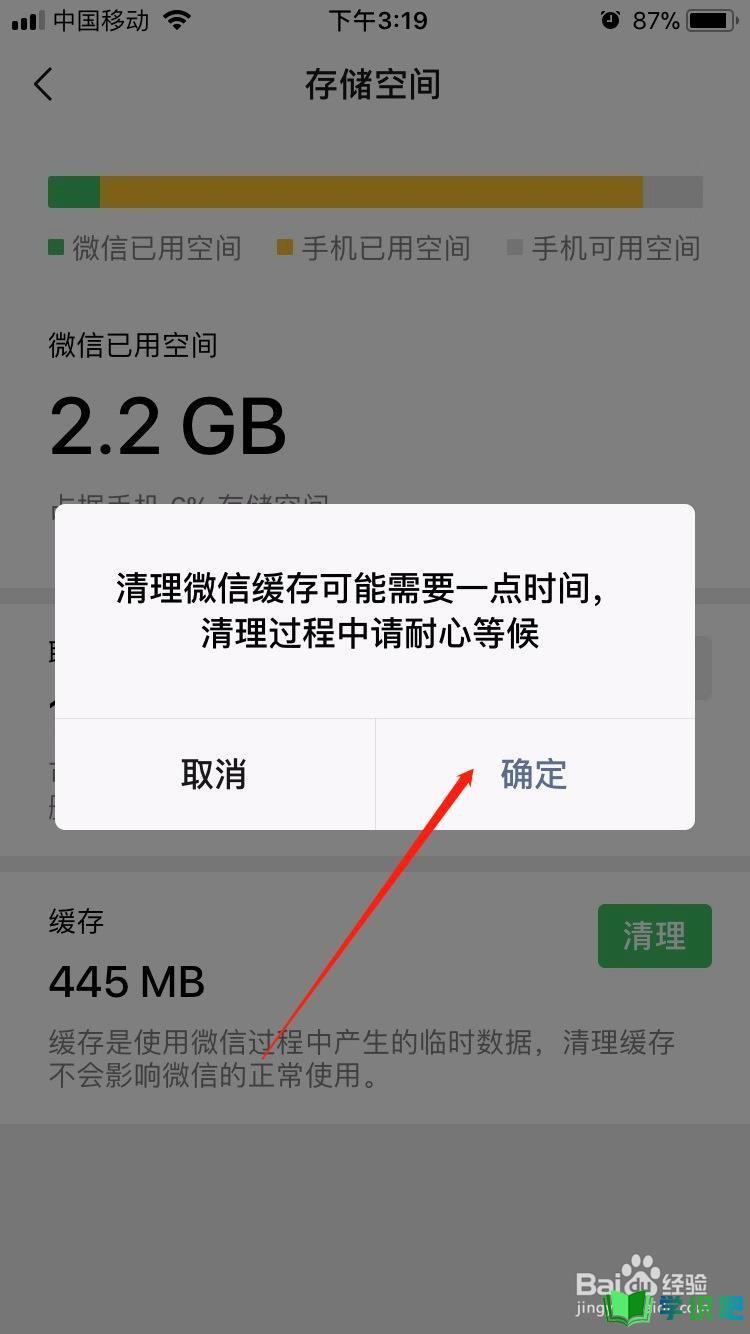
第6步
当缓存清理完成之后,可以看到,缓存已经变成了0MB,达到了预期。
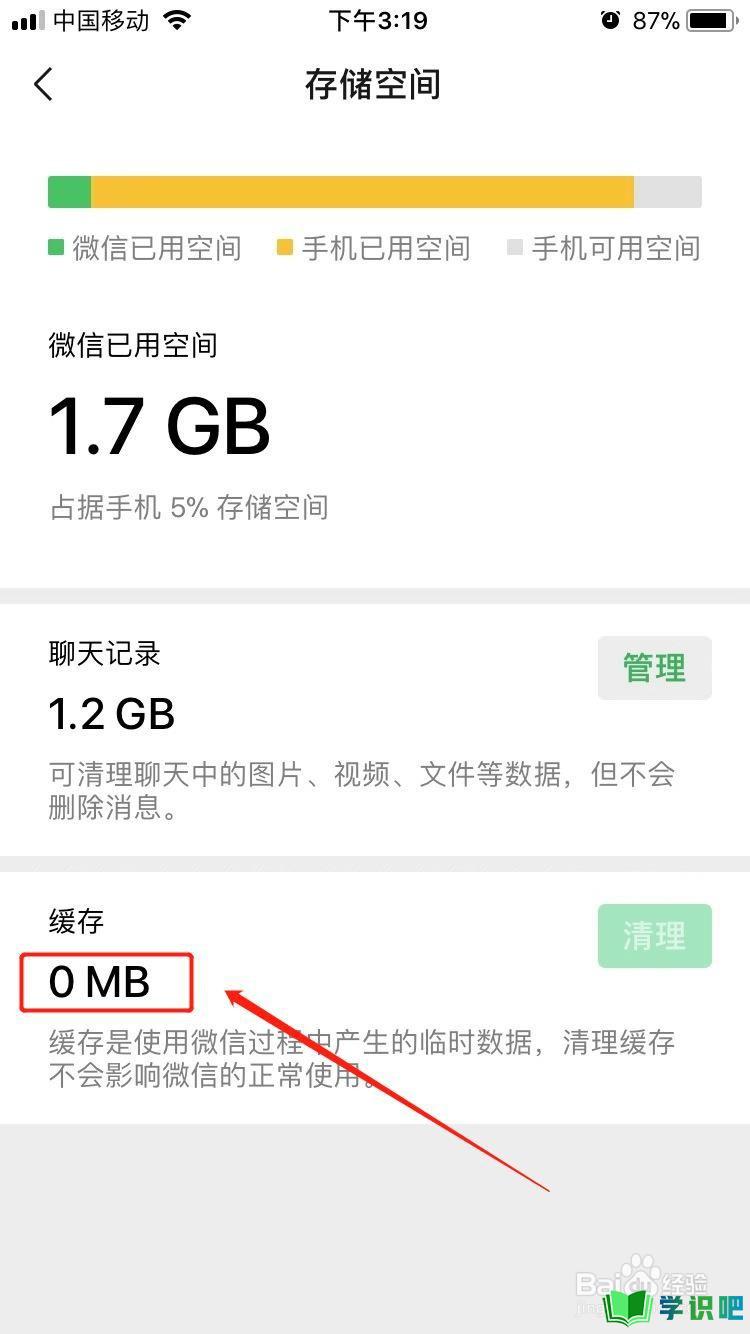
第7步
然后再点击【管理】,进行聊天记录的清理,选择其中的一条或多条聊天记录,点击【删除】,在弹出的二次确认列表,继续点击【删除】。
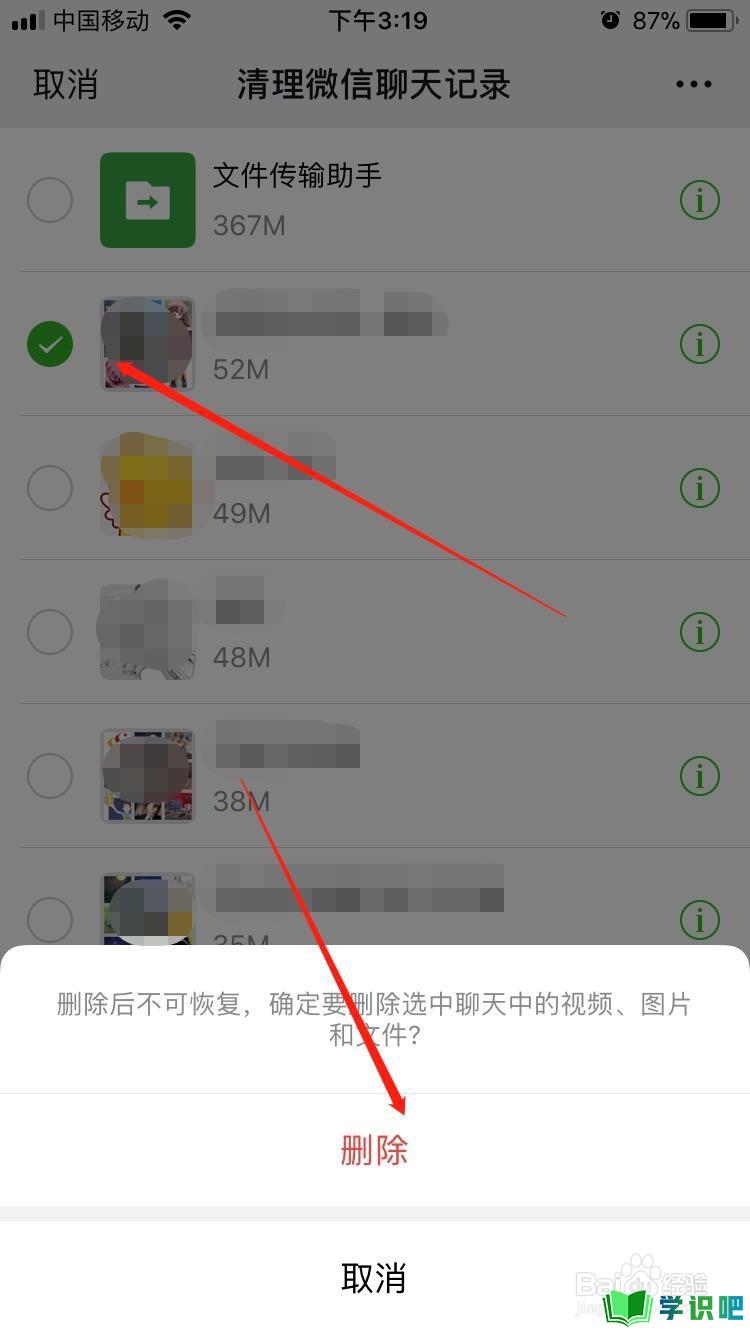
第8步
最后可以看到,已经清理了一定的聊天记录,腾出了空间。
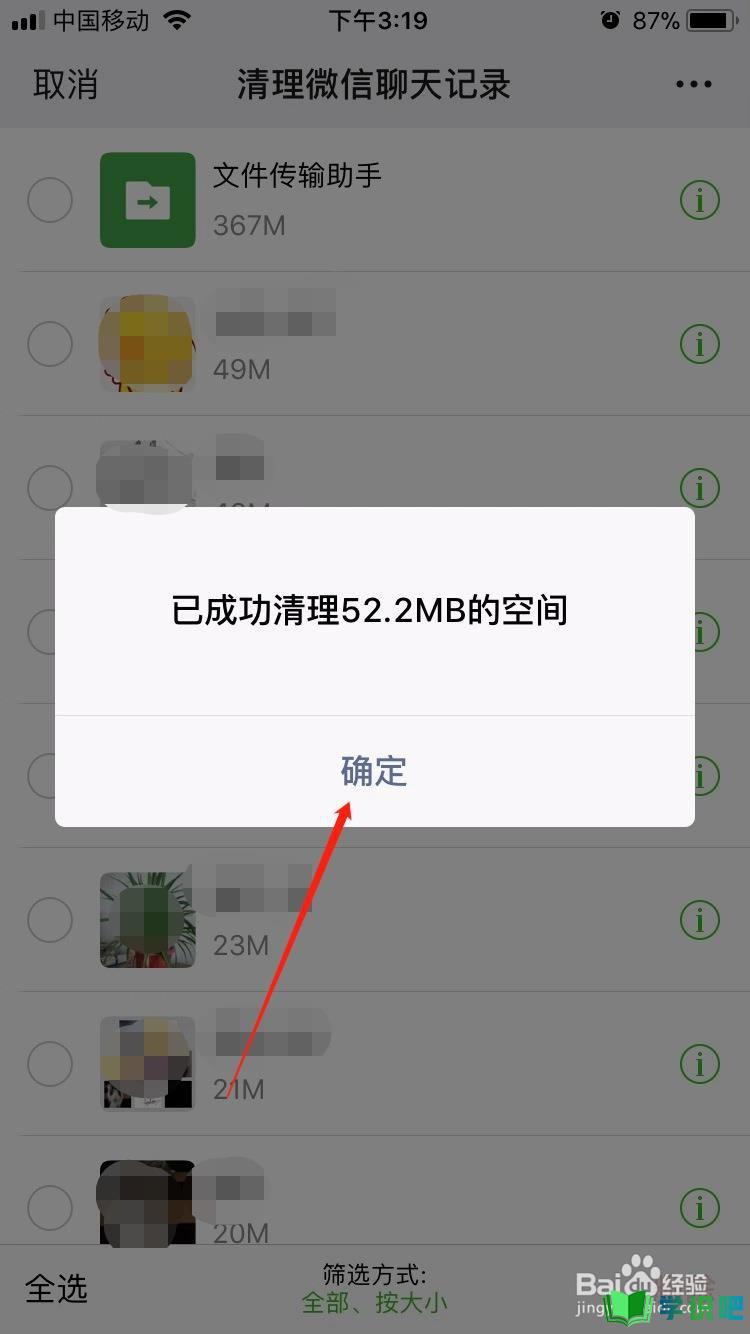
总结
第1步
1.打开【微信】,点击【我】,再点击【设置】。
2.在设置界面,点击【通用】。
3.在通用界面,点击【存储空间】。
4.在存储界面,可以看到【聊天记录】和【缓存】两个待清理的选项,先点击其中的【清理】,清理缓存。
5.在弹出的清理缓存界面,点击【确定】。
6.当缓存清理完成之后,可以看到,缓存已经变成了0MB,达到了预期。
7.然后再点击【管理】,进行聊天记录的清理,选择其中的一条或多条聊天记录,点击【删除】,在弹出的二次确认列表,继续点击【删除】。
8.最后可以看到,已经清理了一定的聊天记录,腾出了空间。

温馨提示
好啦,本次分享“微信内存不足怎么办?”的内容就分享到这里了,小伙伴看了之后学会了吗?记得点赞哦!更多实用的生活小技巧,欢迎关注学识吧哦,每天分享实用的知识!(⊃‿⊂)
